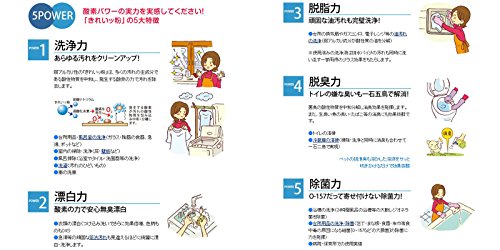Amazonは外出先でもスマホを使ってお買い物をする事が出来ます。まだ利用していない方は[Amazonショッピングアプリ]ダウンロードをおススメします
アプリをダウンロードするとPCでは出来ない機能もあり、どこでも快適な買い物ができます。買い忘れもなくなるし、気が付いた時にすぐに商品をチェックする事も出来て便利です
この記事ではダウンロードの手順と私が実際に使って「便利だなぁ~」と感じたカメラ検索もご紹介します
Amazonショッピングアプリ
ダウンロード
さっそくAmazonショッピングアプリをダウンロードします
※1 iPhoneの方は[App Store] Androidのかたは[Google Play]
※2 Androidの画面で説明します




Google Playのボタン、次に[インストール]をクリックします












インストールが終わって[開く]をクリックして既に、アカウントを持っていればいつも通りログインすればOKです。アカウントが無い方は、会員登録をすればサインインすることができます
私はすでにAmazonを利用していて、スマホも登録してあるのでこんな画面が表示され[続ける]をクリックすればOKでした








万が一アカウントが違う場合は[このアプリ用の~]をクリックすると右の画像(画面)になりますので必要に応じて登録してください
アプリのダウンロードが成功するとスマホの画面にアプリが表示されます




ダウンロードする時は[アカウント登録]を先に済ませておくとと良いですね
アカウント登録の手順 関連記事
スポンサーリンク
Amazonショッピングアプリ
便利な機能
私が実際に使って「便利だなぁ~」と感じた機能をご紹介します
まず、Amazonショッピングアプリを使った時の画面の違いを確認しましょう
Amazonショッピングアプリ(右側)の検索窓にはマイクとカメラのマークがありますね








商品を探す機能 カメラ
検索窓に文字入力するのが普通ですが、アプリではカメラを使って商品を検索する事ができます
この機能はPCでは出来ないし、文字入力が苦手な方には便利です
カメラマークをtapするとカメラが起動します
実際にわが家愛用の洗剤を検索してみます
「 開始 」








商品が認識されると検索結果が表示されました。他2種類も検索した結果、表示された画面がコチラです












[カメラで検索]を利用する時は具体的な商品名やメーカー名が分かる全体を正面から写した方が検索が早いです
それに検索結果数を見るといっぺんに絞り込まれているのが分かります
乾電池は今回、100均の電池を使いましたが形状を認識してライターやおもちゃ等も検索している様です(※ 画像:他を見る)
余談ですが紹介した2つの洗剤はカミさんのお気に入りです 覗いてみて下さい
カメラ機能ではその他に[写真][バーコード][スマイルコード]で検索が出来ます
Amazonショッピングアプリ
【文字入力不要】まとめ
今回はAmazonショッピングアプリのダウンロードとカメラを使った検索機能をご紹介しました
文字入力が苦手の方でも使える便利な機能です
どんなに忙しくてもいつでもどこでも簡単にお買い物をすることができるAmazonショッピングアプリをスマホに入れておきましょう